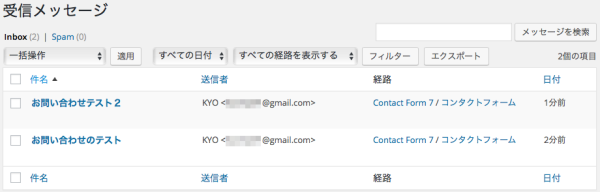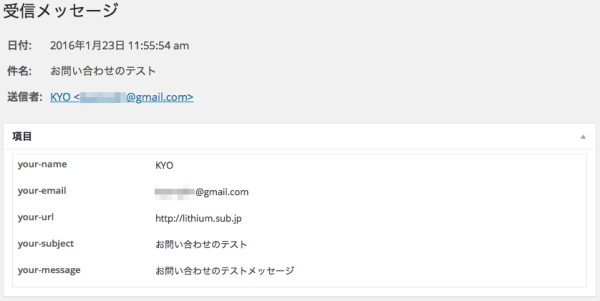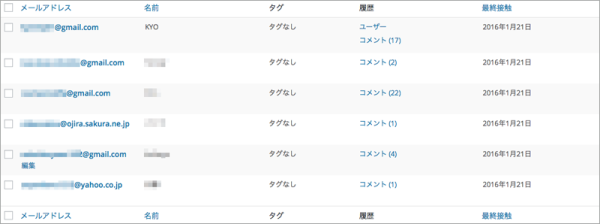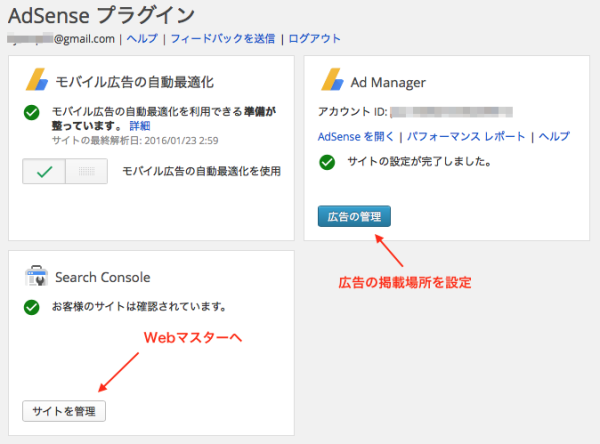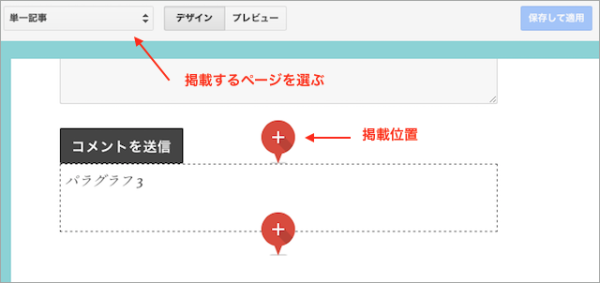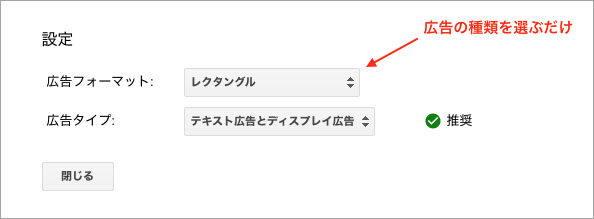最近、会社のECサイトのアクセスを解析してみるとスマホからの利用者が激増しているんです。すでにスマホ経由の方が倍近い数字。去年は同等の割合だったのに。いわゆるモバイルファーストというモバイル端末優先という言葉がありましたが、近い将来モバイルオンリーの時代が来るかもしれないなと。
とは言っても我が社のECはターゲットが20〜30代の女性なのでそれが一因だと思っています。20〜30代の女性は家でパソコンで作業する人少ないですしね。メールやWEB閲覧ならスマホやタブレットで事足りちゃいますから。
というわけで、いきなり違う話題からですみません。久々にWordPressのネタを。自分が最近インストールした便利なプラグインの紹介です。
Flamingo
WardPress上でお問い合わせ管理をするプラグイン「Flamingo」。インストールはWordPressの「プラグイン」>「新規追加」>「新規追加」で「Flamingo」と入力してインストールして有効化してください。設定も何もありません。
Contactform7などで設置したお問い合わせフォームからのメッセージは通常設定したメールアドレスに送信されますが、このFlamingoを使用するとWordPressの管理画面内で閲覧が可能に。メッセージが時系列でリスト化されて見やすい!
件名のところをクリックすれば個別メッセージの画面に。このように名前、メールアドレス、件名、メッセージが見やすく表示されます。
コンタクトフォームでメッセージを送信した人のアドレスはFlamingoのアドレス帳で管理。アドレスにも履歴が紐付けされているので便利。何気にCRM的に活用できます。
Google AdSense
Google謹製のGoogle Adsense管理用プラグイン。何よりgoogleが作っているのでアカウント紐付けだけすればすべて完了です。モバイル広告の自動最適化だけでなく、記事への挿入もクリック操作で出来てしまう素晴らしさ。AssenseだけでなくWebマスターの画面もすぐに見れるので便利です。
インストールはWordPressの「プラグイン」>「新規追加」>「新規追加」で「Google Adsense」と入力してインストールし有効化してください。インストールしたらAdsenseのgoogleのアカウントにログインすれば利用可能。プラグインの設定画面では上のような画面になっています。「Ad Manager」から広告の掲載位置、種類を設定することができます。
広告の掲載ページをプルダウンメニューより選びます。赤い矢印のマークをクリックして掲載場所を指定し、緑色の広告表示枠の下にある歯車をクリックすると広告の種類を選択することができます。レイアウトをプレビューで確認しながら設置できるのが素晴らしいですね。設定完了したら保存して適用ボタンを忘れずに。
設定できるのは広告のフォーマットとタイプ。広告フォーマットでレクタングル、縦長などのフォーマットを選び、広告タイプではテキスト広告やディスプレイ広告などの種類が選べます。もちろん広告はレスポンシブ対応なのがポイント。